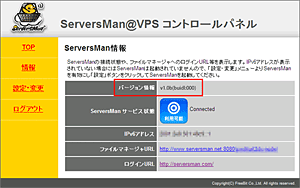ServersMan@VPSテクノロジーで世界を変えるためのプラットフォーム
ServersMan@VPSテクノロジーで世界を変えるためのプラットフォーム※「ServersMan」の提供は、2013年12月17日をもちまして終了いたしました。
2013年12月17日以降にご入会のお客様はご利用いただけません。
※2013年12月17日以降、初期化やOS変更を行った場合、ServersManがインストールされておりません。
こちらを参考にインストールをお願いします。
ServersManのコントロールパネルにログインしてください。ログイン方法はこちらを参照ください。
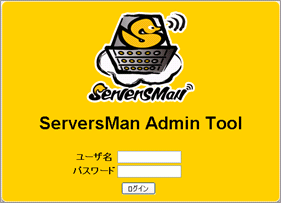
ログインに成功すると、ServersManのアカウントを設定する画面が表示されます。
※アカウントが設定されていない初回ログイン時のみ、ログイン後に設定画面が表示されます。
ServersManのメールアドレスとパスワードを入力してください。
ServersManパスワードが不明な場合はこちら。
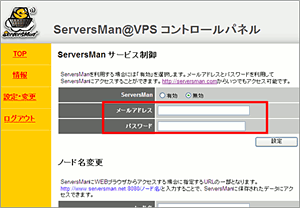
メールアドレスとパスワードを入力後、ServersManを起動させます。"有効"を選択し、設定ボタンをクリックしてください。
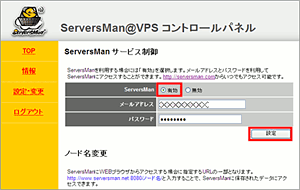
情報画面にてServersManのバージョンが確認可能です。